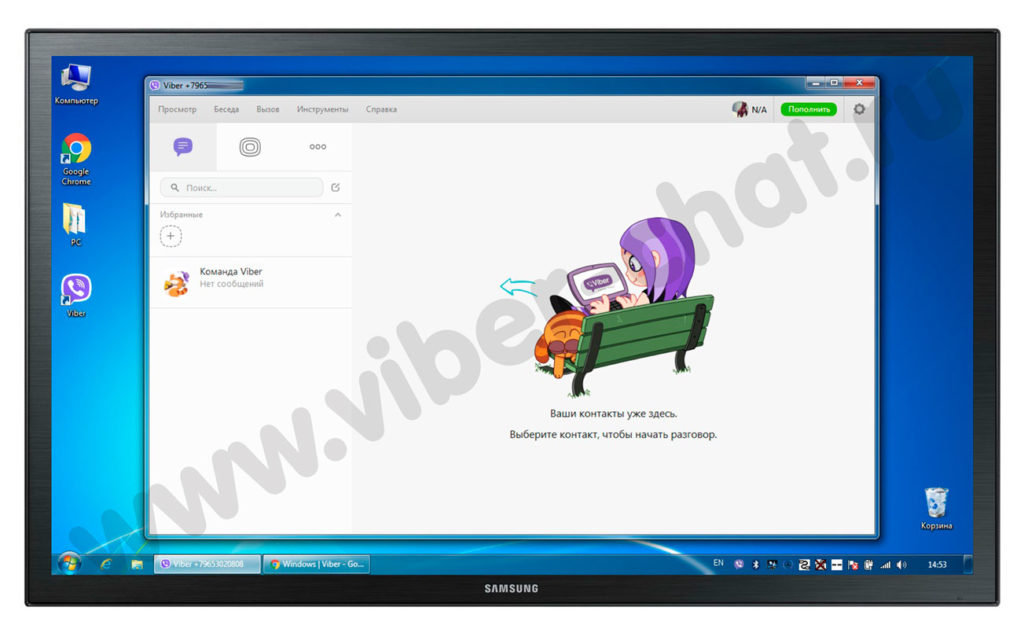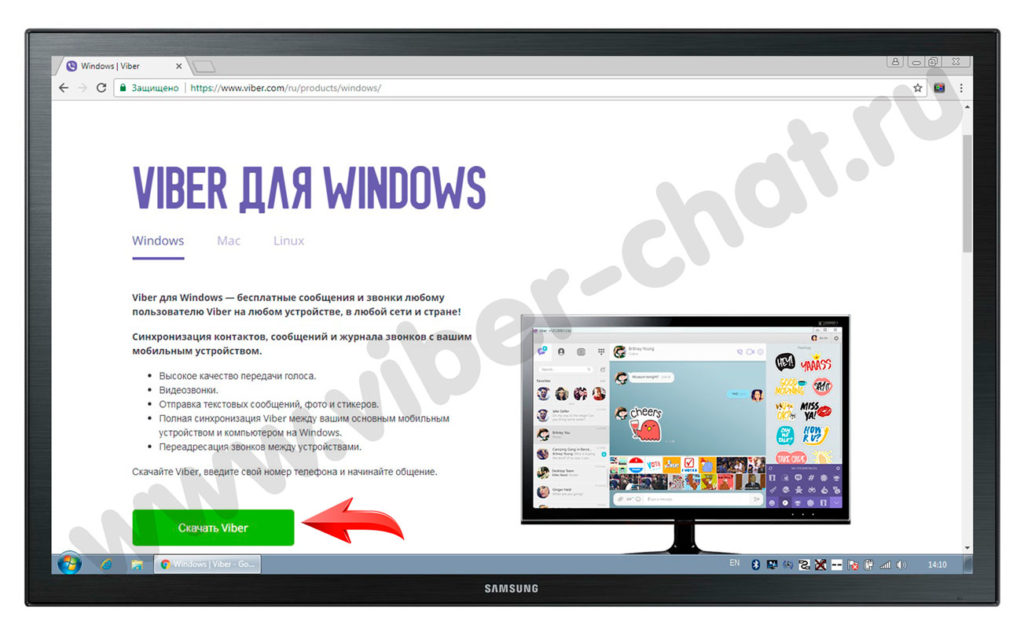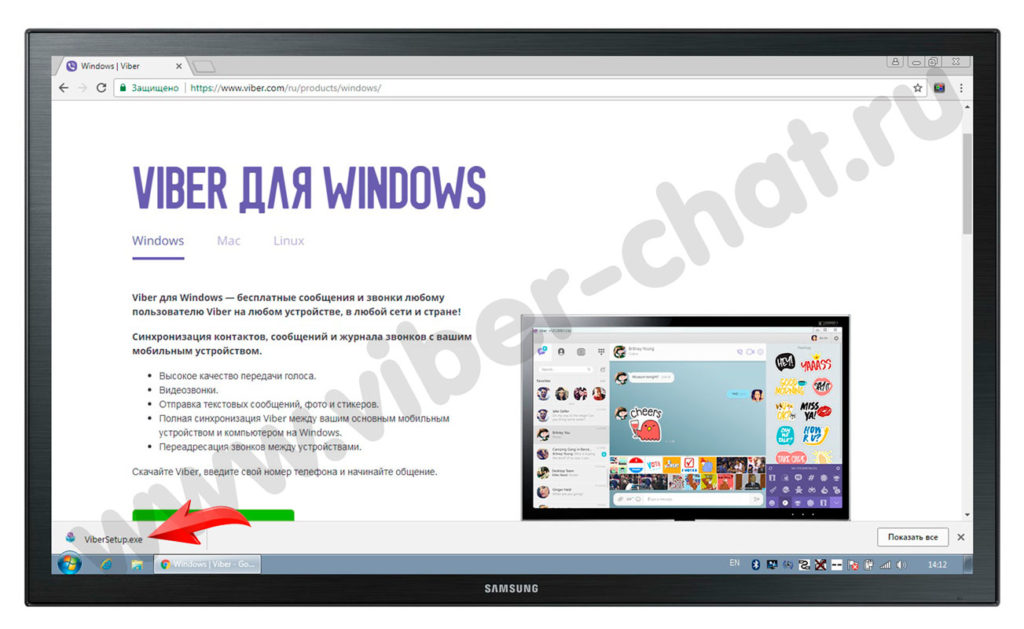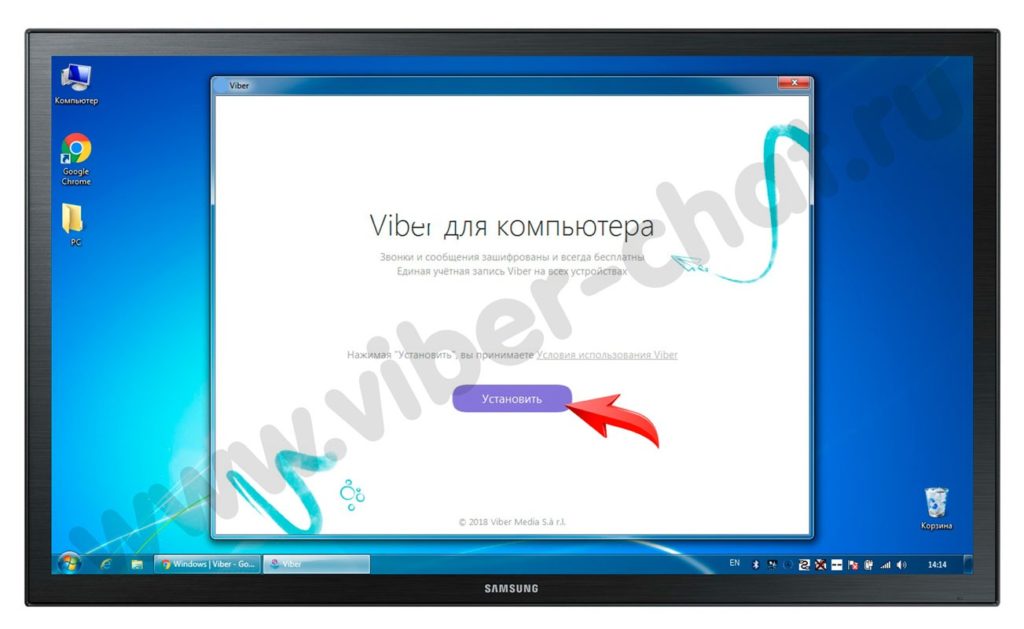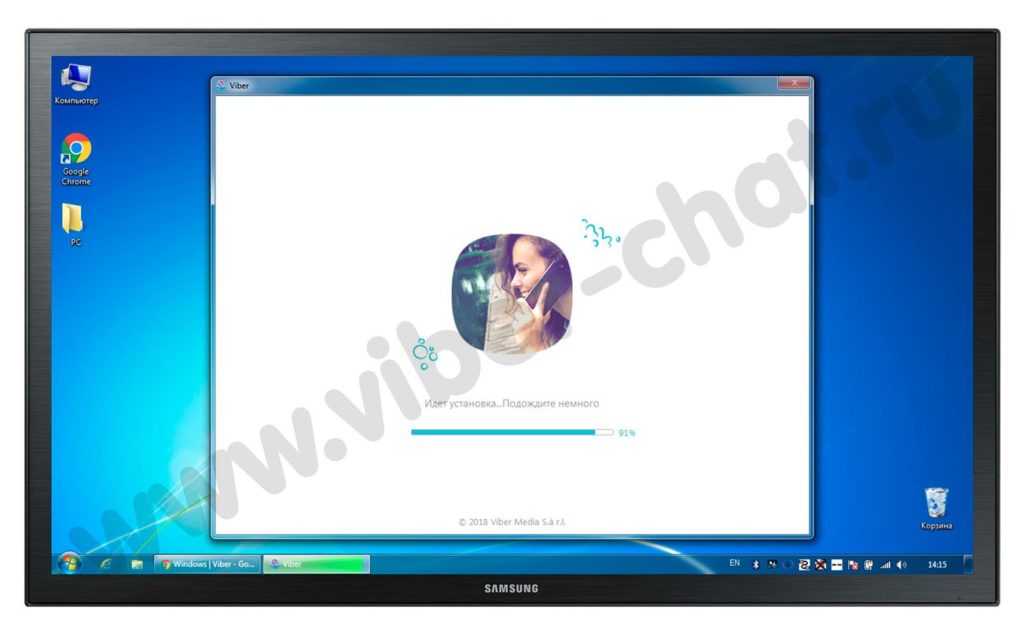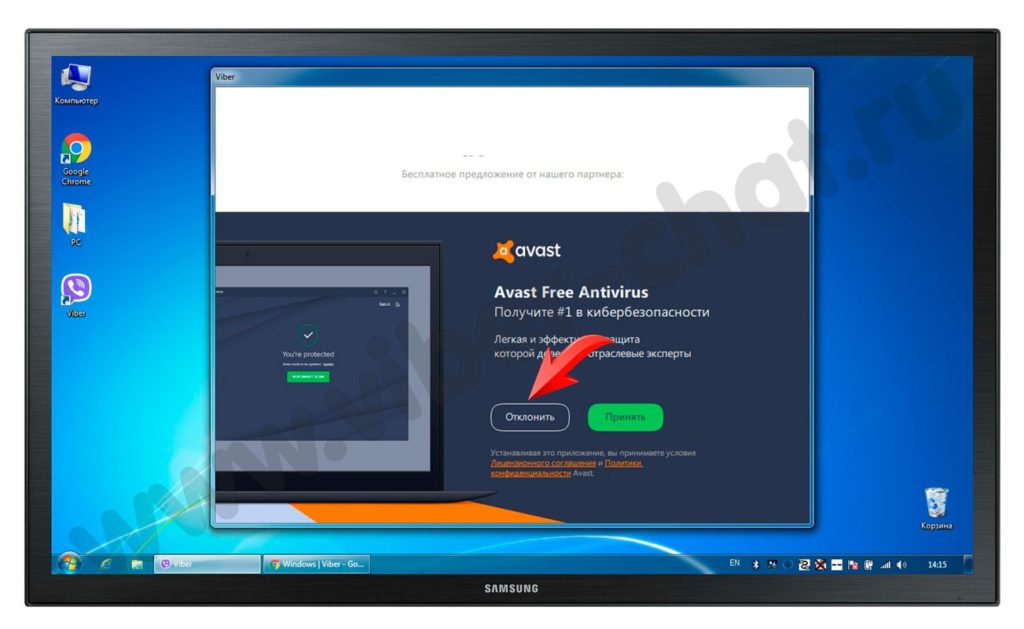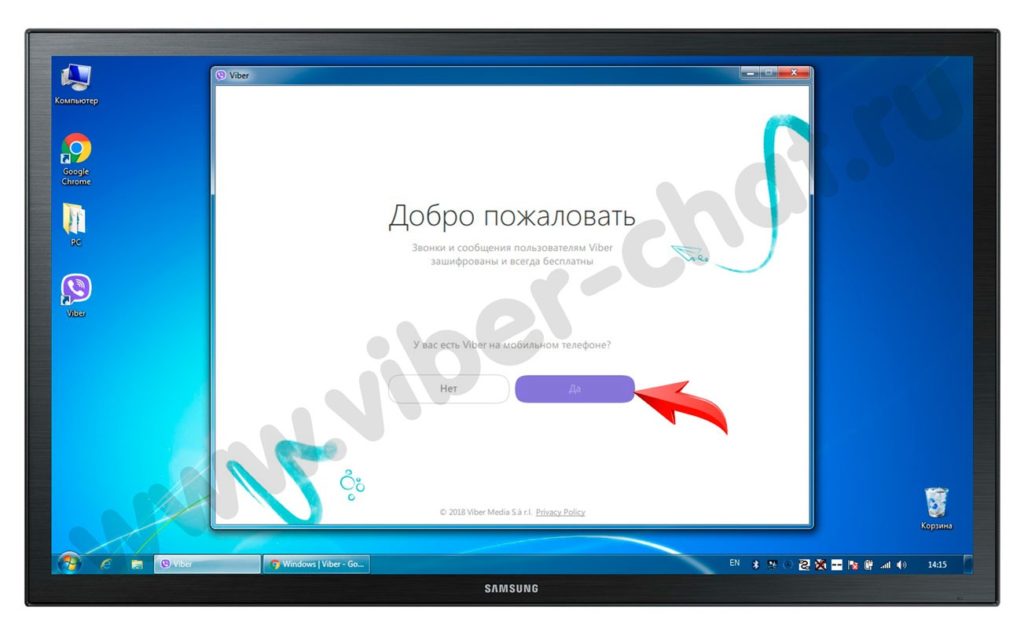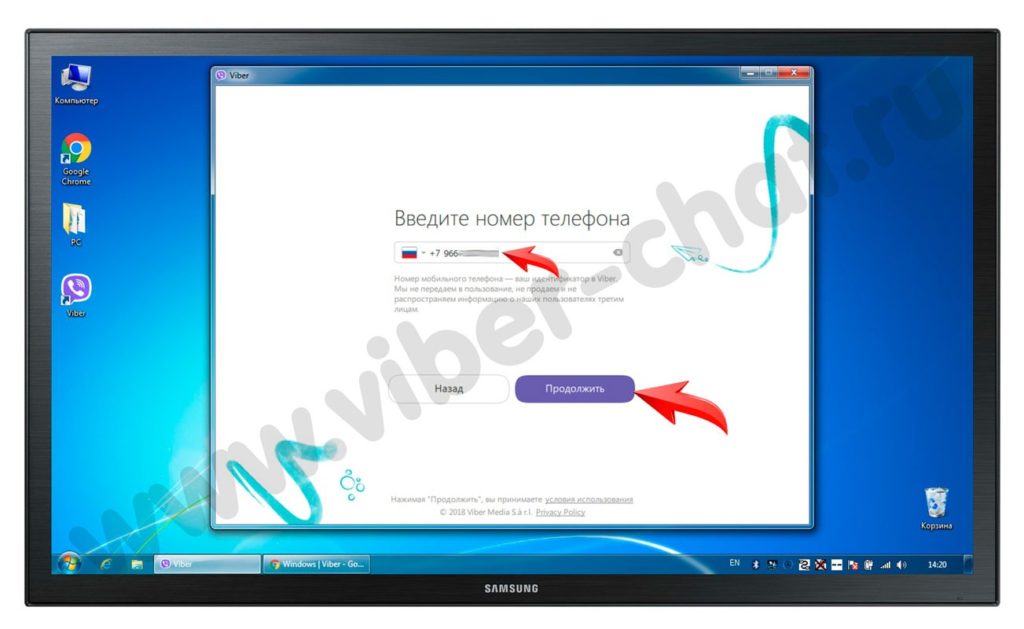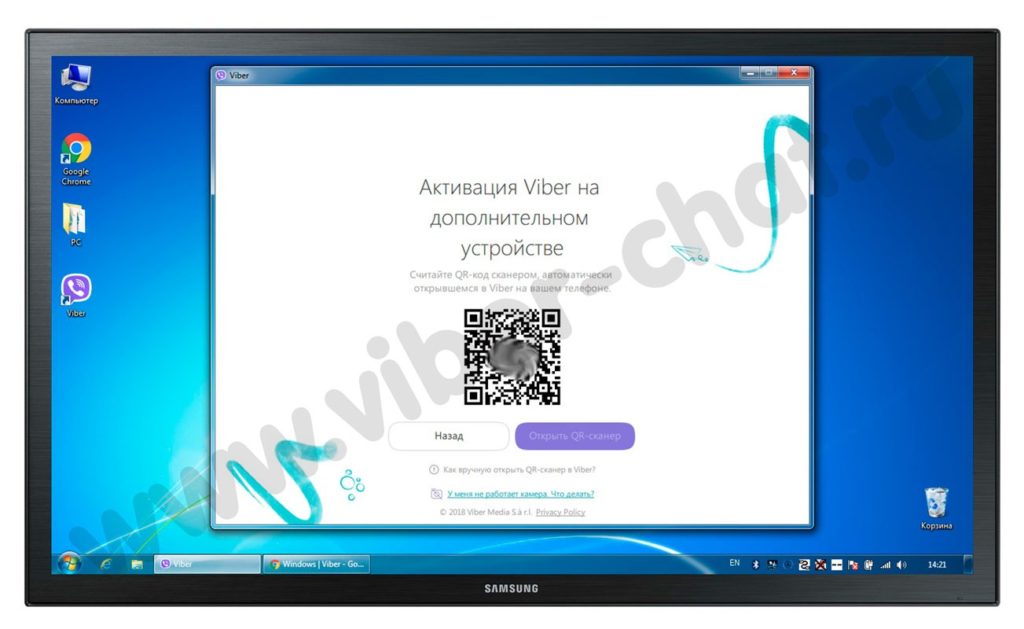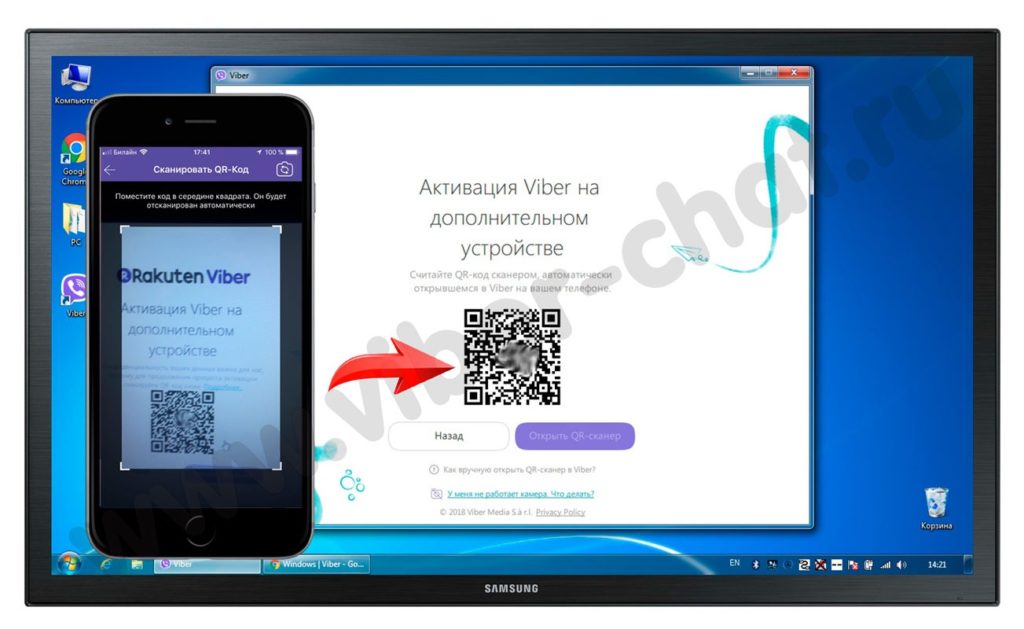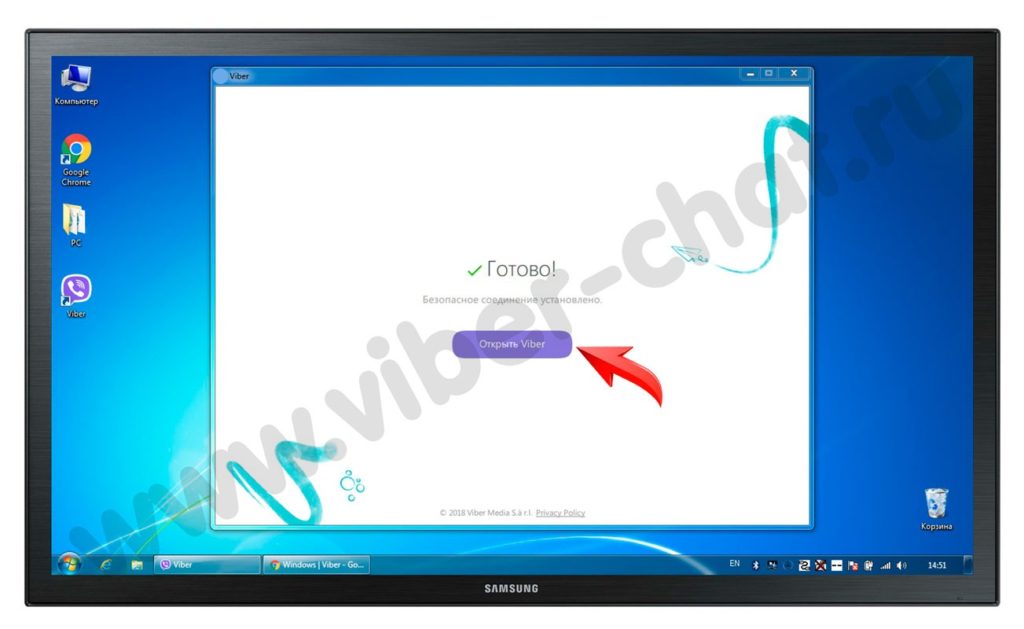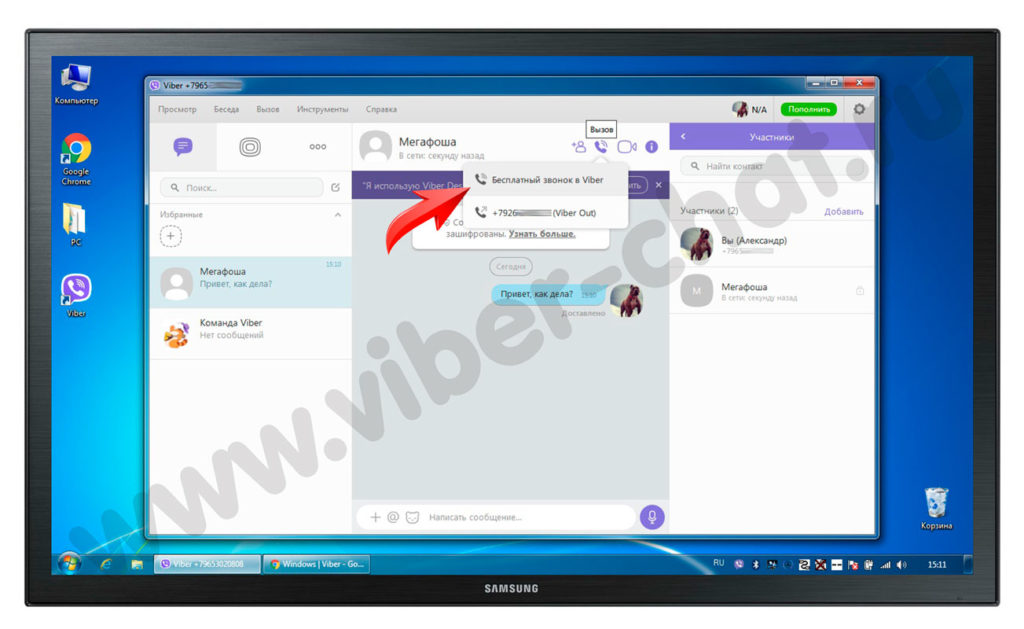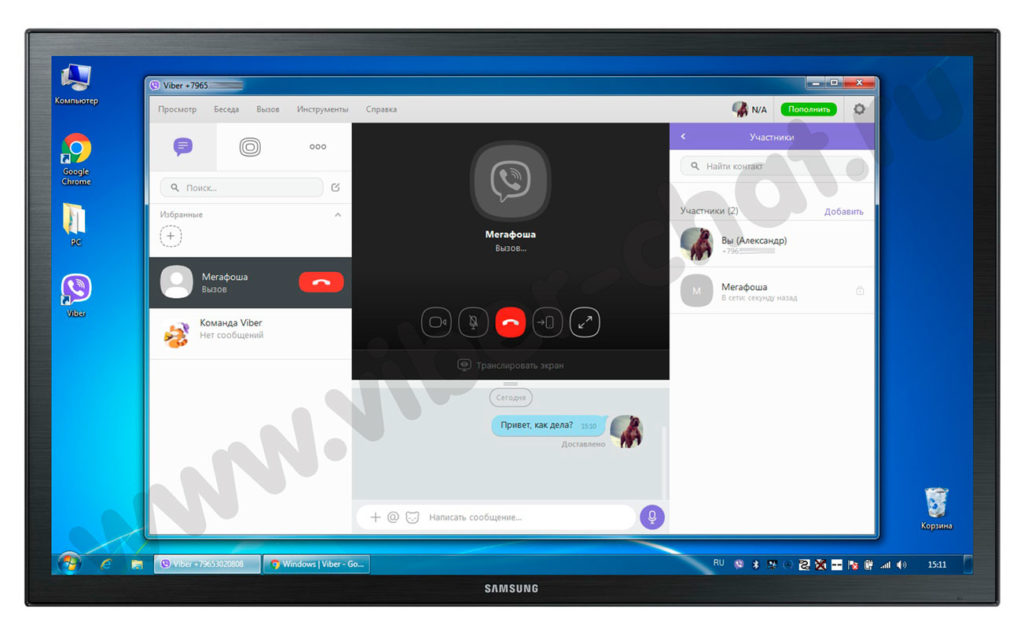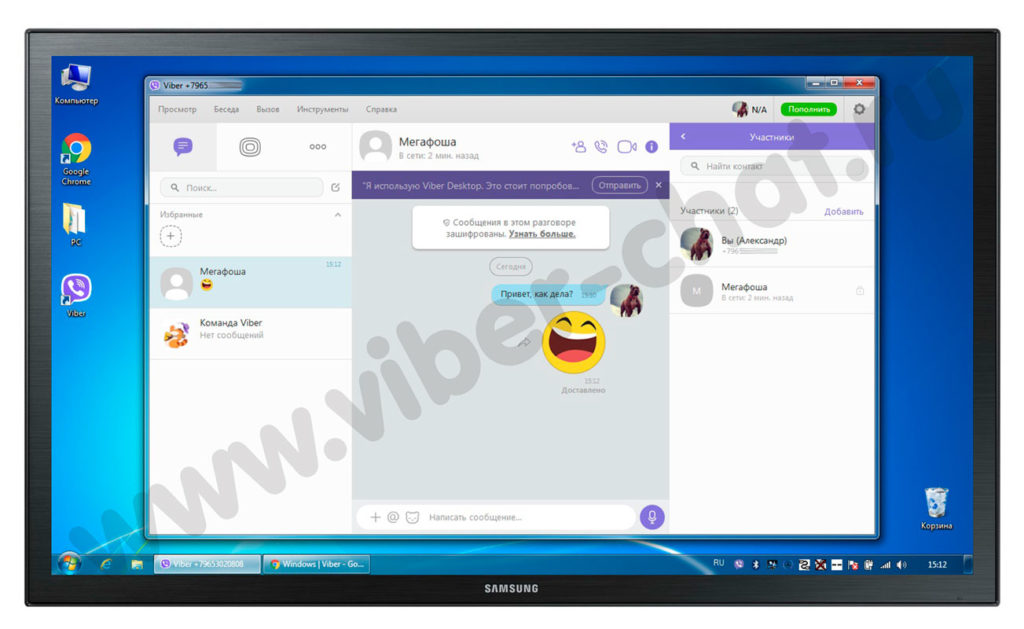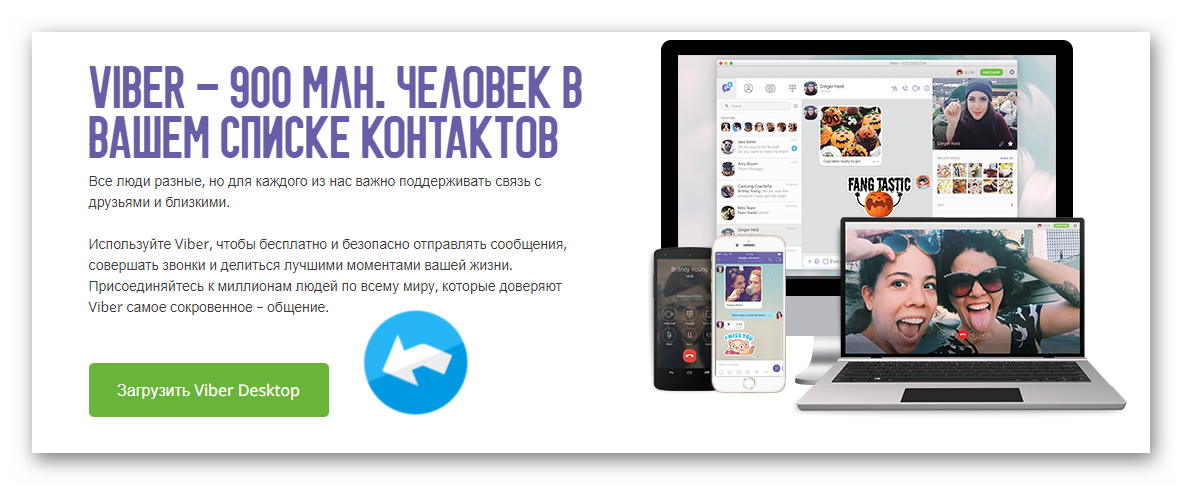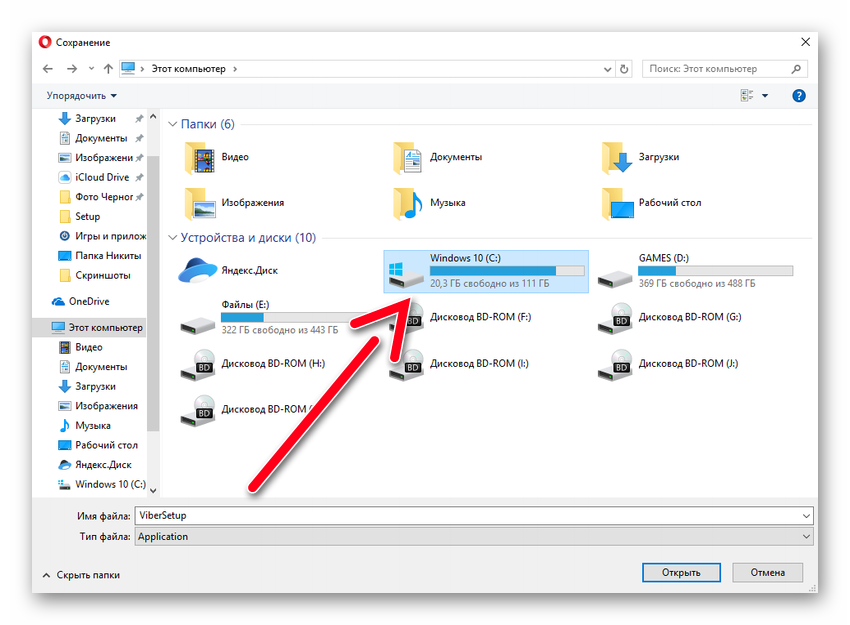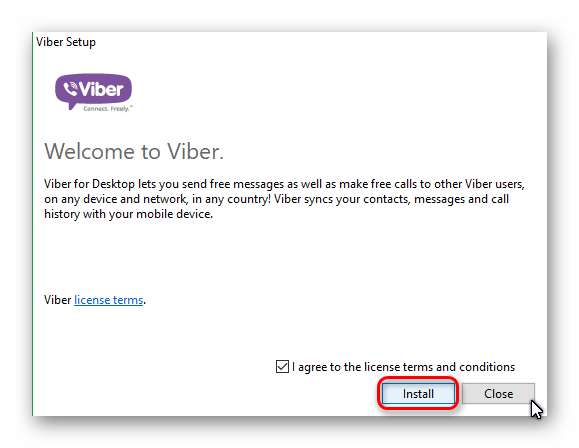Перейти к контенту
С развитием интернет технологий во всем мире стали появляться программы для бесплатного общения, который позволяют созваниваться и отправлять смс не с сим-карты, а с помощью интернета. Уже более 500 миллионов пользователей по всему миру и 50 миллионов в России оценили несомненные преимущества Вайбера и регулярно им пользуются с мобильных устройств.
Не так давно появились версии и для компьютеров под управлением операционных систем Linux, Windows, Mac. В этом материале мы рассмотрим, как установить Вайбер на Windows 7, и начать работу с данным приложением.
Почему именно вайбер?
Наверняка все знакомы с утилитой Skype, которая выполняет те же самые функции: видеосвязь с помощью интернет-соединения, сообщения, обмен файлами, смайлами. Но Вибер обладает несколькими существенными преимуществами:
- качество звука и видео значительно выше,
- бесплатное использование,
- малое потребление интернет-трафика,
- синхронизация с мобильным устройством,
- автоматическое заполнение списка контактов методом переноса с телефонной книги смартфона в Viber.
- Загрузите Viber для своего компьютера по ссылке.
- Убедитесь в том, что на вашем мобильном инсталлирована эта программа.
- Запустите мастер установки, кликнув по файлу viber.setup.
- Согласитесь с правилами использования утилиты, установив галочку возле пункта «Я принимаю лицензионное соглашение», нажмите «Установить».
- Ожидайте, пока утилита будет инсталлирована на ваш ноутбук.
- После успешной установки запустите программу, кликнув по ярлыку на рабочем столе или из меню «Пуск».
- В окне «У вас есть Вибер на мобильном?» нажмите «Да». Если вы клините «Нет», вам будет предложено скачать версию для вашего смартфона.
- Впишите свой номер телефона без кода +7, выберите страну.
- Ожидайте поступления кода для активации Viber на смартфоне.
- Введите код в окно программы на ПК.
- Теперь вам доступны все ваши контакты на ноутбуке, вы можете осуществлять звонки, писать сообщения тем людям, которые также установили Вайбер на своих гаджетах.
Условия работы Вибер:
- необходимо иметь учетную запись в приложении на смартфоне,
- стабильное интернет-соединение,
- операционная память от 1 ГБ, 2-ядерный процессор.
Если у вас соблюдены эти минимальные требования, скачать вайбер и пользоваться программой для бесплатной голосовой связи не составит никакого труда.
Скачать вайбер на пк виндовс 7 очень просто, но многие пользователи не понимают, как осуществить этот процесс.
Viber – программа, которая покорила интернет. Она позволяет быстро обмениваться сообщениями, как это делали многие в Skype и ICQ. Но теперь весь процесс стал более простым и быстрым. Зарегистрироваться в Вайбере можно за несколько секунд, это и делает его столь комфортным в управлении.
Скачать Viber для Windows 7
Вы можете удивиться, неужели многие используют 7 Виндовс? Статистика вас поразит, он до сих пор считается самой популярной платформой. Именно по этой причине скачать вайбер для виндовс 7 хотят многие, эта тема достаточно актуальна и востребована.
Важно! Если вы хотите скачать и установить программу на свой ПК, то должны обязательно обзавестись ее мобильной версией. Сначала установите ее на телефон и только затем синхронизируем через компьютер.
Вайбер начинался как любительский проект, а уже сегодня им занимается более 15 тысяч работников со всего мира. Он невероятно популярен и востребован. Чтобы скачать вайбер на компьютер windows 7 нужно перейти на официальный сайт.
Там вы быстро найдете необходимую ссылку, которая автоматически распознает ваше ПО и загружает самую последнюю версию. Или нажмите на ссылку ниже, для автоматической загрузки Viber с официального сайта.
Скачать Viber для Windows 7
Как установить Вайбер на Виндовс 7
Загрузка установочного файла не затруднит никого, это простой процесс. Но он бессмысленный, если у вас нет мобильной версии. Проблема в том, что зарегистрироваться в Вайбер через компьютер нельзя. Разработчикам много раз говорили о таком минусе, но они утверждают следующее – Вайбер является программой, которую разрабатывали именно для смартфонов, такой она и останется.
Поэтому устанавливаем программу на телефон, скачиваем на ПК и нажимаем на файл.
Далее:
1. Если вы используете учетную запись на вашей ОС отличную от администратора, то необходимо ее запустить с правами админа.
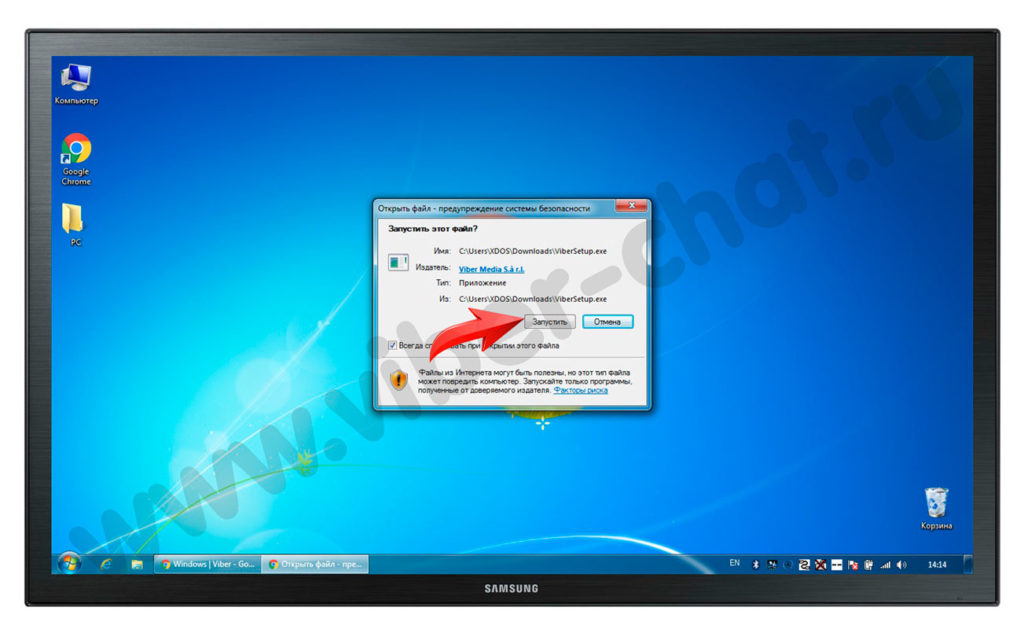
Наблюдаем за автоматической установкой всех компонентов приложения.
3. В процессе установки, инсталлятор спросит вас о разрешении установить антивирус Avast, нажмите Отменить, если вы не желаете устанавливать.
Регистрация Viber на ПК
3. Подтверждаем о наличии установленного Viber на мобильном телефоне, нажав на кнопку ДА
4. Выбираем страну из списка, Вайбер сам определит код, далее вводим номер мобильно телефона, жмем Продолжить.
5. Программа на смартфоне запуститься автоматически, включиться камера с небольшим квадратом. На ПК же появится специальный код в виде квадрата.
Суть в том, чтобы поместить этот квадрат в рамку на вашей камере. Как только вы это проделаете, в ту же секунду установка будет завершена.
6. Программы синхронизированы, жмем на кнопку Открыть Viber.
Теперь вы можете пользоваться Вайбер на своем Виндовс 7 в любой момент.
Возможности Вибер на Виндовс 7
Отправлять сообщения:
Совершать аудио и видео вызовы в вайбер:
Отправлять смайлики и стикеры:
Делать все тоже самое что и в мобильной версии.
Viber – это программа-мессенджер, установив которую вы можете бесплатно общаться и переписываться с друзьями, знакомыми, коллегами, независимо от места вашего нахождения и мобильного оператора. Достаточно только, чтобы вы и ваш собеседник были пользователями Вайбера. Изначально данная программа была разработана в качестве мобильного приложения для смартфонов, а скорее стала доступна и для компьютеров разных операционных систем. Сегодня Вайбер можно смело использовать сразу на нескольких устройствах и синхронизировать работу приложения.
Содержание
- Функционал программы
- Системные требования
- Скачать Viber для Windows 7
- Последняя версия Viber
- Старые версии Viber
- Установка приложения
- Авторизация и начало использования
Функционал программы
Несмотря на то, что ОС Windows 7 была выпущена в далеком 2009 году, она до сих пор остается актуальной и поэтому разработчики не отказываются от поддержки данной операционной системы, и выпускают обновления и на семерку. Последняя версия Viber для Windows 7 обладает следующим набором функций:
- отправка бесплатных текстовых и голосовых сообщений;
- аудио- и видеозвонки внутри приложения;
- огромное количество интересных дополнений, которые сделают ваше общение еще более красочным – открытки, смайлы, наклейки;
- создание видеоконференции из нескольких участников, а также групп и сообществ;
- отправка ссылок, видео, аудио, картинок, фото и документов с возможностью сохранения на устройстве;
- круглосуточная поддержка;
- одновременная работа сразу на нескольких устройствах и их синхронизация.
Кроме бесплатных функций в Вайбере можно подключить и платные опции. Наиболее важной является функция Viber Out, которая позволяет созваниваться и переписываться с абонентами, у которых приложение не установлено.
Системные требования
Перед установкой любой программы необходимо ознакомиться с минимальными системными требованиями к устройству, чтобы приложение работало корректно и не вызывало ошибок в системе. Итак, для операционной системы Windows 7 разработчики выставили следующие требования:
- ОС Windows версия – 7
- разрядность системы – 32-bit и 64-bit;
- объем оперативной памяти не менее 512 Мб;
- наличие свободного места на жестком диске – от 250 Мб;
- стабильное интернет-соединение.
Если вы сомневаетесь в типе и наборе технических характеристик своей системы, то перед установкой лучше заранее их перепроверить. Сделать это можно либо через значок поиска в меню «Пуск», либо через «Панель управления», раздел «Система». Только после того, как вы убедитесь в совместимости устройства и приложения, можете приступить к скачиванию установочного файла.
Последняя версия Viber
В 2023 году, вышла новая версия Viber для Windows 7, скачать ее вы можете двумя способами: c серверов Viber или загрузив .exe файл с нашего сайта.
| Приложение | ОС | Версия | Дата выхода | Размер файла | Загрузка |
|---|---|---|---|---|---|
| Viber | Windows 7 | Актуальная* | Скачать | ||
| Viber | Windows 7 | 17.5.1.2 | 17-05-2022 | 106.18 MB | Скачать |
| Viber Portable | Windows 7 | 17.5.1.2 | 17-05-2022 | 84.90 MB | Скачать |
* — Загрузка с серверов Viber
Старые версии Viber
Если вы по каким-то причинам хотите установить предыдущую версию Viber на Windows 7, наиболее значимые релизы собраны в таблице.
| Приложение | ОС | Версия | Дата выхода | Размер файла | Загрузка |
|---|---|---|---|---|---|
| Viber Portable | Windows 7, 8, 10, 11 | 17.5.0.0 | 05-05-2022 | 84.94 MB | Скачать |
| Viber Portable | Windows 7, 8, 10 | 15.6.0.3 | 03-07-2021 | 81.66 MB | Скачать |
| Viber Portable | Windows 7, 8, 10 | 14.9.0.3 | 16-03-2021 | 81.23 MB | Скачать |
| Viber Portable | Windows 7, 8, 10 | 13.9.0.18 | 01-10-2020 | 77.14 MB | Скачать |
| Viber Portable | Windows 7, 8, 10 | 12.8.0.75 | 20-04-2020 | 76.21 MB | Скачать |
| Viber Portable | Windows 7, 8, 10 | 11.7.0.64 | 20-10-2019 | 71.46 MB | Скачать |
| Viber Portable | Windows 7, 8, 10 | 10.3.0.36 | 15-03-2019 | 67.90 MB | Скачать |
| Viber Portable | Windows 7, 8, 10 | 9.6.5.16 | 04-10-2018 | 73.32 MB | Скачать |
| Viber Portable | Windows 7, 8, 10 | 8.4.0.5 | 14-03-2018 | 68.72 MB | Скачать |
| Viber Portable | Windows 7, 8, 10 | 7.9.0.3 | 28-12-2017 | 65.46 MB | Скачать |
| Viber Portable | Windows XP, 7, 8, 10 | 6.0.1.5 | 29-04-2016 | 72.33 MB | Скачать |
| Viber Portable | Windows XP, 7, 8, 10 | 5.0.1.42 | 29-11-2015 | 43.52 MB | Скачать |
Установка приложения
После того как вы скачали установочный файл, осталось установить программу. Для этого запустите из папки с загрузкой «Viber.exe», на экране появится установочное окно, где следует нажать «Установить/Install», далее принять лицензионные условия программного обеспечения и дождаться, пока приложение установится. Результатом будет сообщение на экране «Установка успешно завершена». Перезагружать компьютер необязательно, вам останется только зарегистрироваться или авторизоваться под имеющимися данными в базе Вайбер и использовать мессенджер.
Авторизация и начало использования
Осталось всего несколько несложных шагов авторизации, и вы сможете приступить к работе в Вайбере. Итак, запустите со своего компьютера установленное приложение Вайбер, нажмите «Продолжить» и подтвердите свою учетную запись:
- После запуска приложения на экране появится вопрос «Есть ли у вас Viber на телефоне?», на который вы отвечаете «Да», так как компьютер не поддерживает сим-карту, а значит, вам требуется основное устройство с мобильным телефоном, где уже ранее был установлен Вайбер.
- Указываете свою страну из выпадающего списка.
- Вписываете номер мобильного телефона.
- Подтверждаете, что вы являетесь владельцем телефона и учетной записи, по которой зарегистрирован номер. Подтверждение выполняется путем сканирования камерой смартфона появившегося на экране компьютера QR-кода.
- Далее два устройства сопрягаются, и все необходимые данные синхронизируются на компьютерную версию Вайбера.
Очень важно, чтобы не возникло ошибок при сопряжении устройств и синхронизации данных, необходимо на смартфоне обновить Вайбер до последней версии. В компьютер перенесутся контакты, а история переписки будет одновременно отображаться на двух устройствах, начиная с этого дня, а не за весь срок работы приложения на телефоне.
Таким образом, смартфон будет выступать основным устройством, а компьютер – дополнительным. Но подобные условия не ограничивают никак компьютерную версию и отображают весь набор функций.
( 20 оценок, среднее 3.4 из 5 )
Чтобы установить Viber на Windows 7, необходимо открыть официальный сайт разработчика софта и загрузить установочный файл на компьютер. После запуска ViberSetup нужно следовать подсказкам. Как только процесс завершится, осуществляется активация программы на ПК с помощью кода, который поступит на указанный телефонный номер.
Многие владельцы компьютеров желают установить Вайбер на Виндовс 7, так как эта система по-прежнему управляет многими ПК. Поэтому таким пользователям удобнее использовать приложение на своем десктопе или ноутбуке. Тем более на большом экране гораздо удобнее общаться с собеседниками.
Инструкция по установке мессенджера на PC с Windows 7
Чтобы успешно установить Вибер на Виндовс 7, необходимо каждому владельцу устройства придерживаться следующего алгоритма:
Есть Проблема?
Если у вас есть вопросы, можете обратиться к специалисту за помощью.Задать вопрос
- Открыть официальный сайт разработчика программы.
- Кликнуть по клавише «Загрузить».
- Указать место сохранения установочного файла на ПК, если на устройстве была активирована соответствующая функция.
- Открыть директорию, куда был загружен ViberSetup.
- Нажать два раза на файл с расширением .exe для запуска установщика.
- В появившемся окне активируется кнопка «Accept & Install».
Эти действия позволят начаться установки Viber на Windows 7. Процесс будет отражаться на мониторе в виде зеленой полосы. После его окончания мессенджер должен запуститься в автоматическом режиме. Если этого не произошло, тогда необходимо выполнить двойной щелчок по ярлыку программы. Он появится на рабочем столе. Также можно воспользоваться меню «Пуск».
Для начала общения с помощью софта нужно выполнить его первый запуск. Этот процесс осуществляется посредством привязки настольной версии утилиты к действующему телефонному номеру.
Важно! На смартфоне уже должен быть установлен Viber. Если программа на телефоне отсутствует, тогда утилита предложит загрузить ее необходимый вариант в соответствии с платформой девайса.
При наличии программы на телефоне нажимается кнопка «ДА». Затем обозначается мобильный номер. При этом нужно выбрать код страны. Для России указывается +7. После прихода SMS с кодом секретная комбинация набирается в специальной графе окна «Активация». Здесь же ставится галочка на пункте лицензионного соглашения и нажимается кнопка, позволяющая выполнить вход в программу.
Viber для Windows 7
Легендарная Windows 7, выпущенная в далеком 2009-ом году, успела наделать много шума в мире IT-технологий. Она на столько понравилась пользователям, что все сразу же забыли о предыдущей Windows Vista, если ей вообще хоть кто-то пользовался. Windows 7, в народе просто «Семерка», до сих пор пользуется популярностью, хотя ее поддержка прекратилась еще в 2015-ом. Сами Microsoft, разработчики ОС Windows, предоставили всем пользователям бесплатное обновление до Windows 10, а после даже принуждали это делать. Но многие ни в какую не хотели расставаться с полюбившейся семеркой, поэтому она по сей день находится в тройке лидеров операционных систем на втором месте после Windows 10.
Вам обязательно нужен вайбер для вашей Windows 7. Помимо того, что он обеспечит вам безграничное общение со своими друзьями и близкими, он еще и полностью соответствует семерке в ее простоте и элегантности. Ведь пользоваться им легко и очень приятно. Бесплатные вызовы, сообщение, видеоконференции, обмен файлами. Удобный и привлекательный интерфейс. Всё это и многое другое в одном приложении. Если на вашем смартфоне уже установлен вайбер, его десктопная версия станет вам приятным дополнением, чтобы никогда не расставаться со своими друзьями и всегда оставаться на связи.
Как скачать вайбер на Windows 7
Скачать вайбер на Windows 7 можно с нашего сайта по ссылке в конце этой страницы. Просто перейдите по ссылке, выберите версию вашей ОС и загрузите на свой компьютер десктопную версию популярного мессенджера Viber.
Как установить вайбер на Windows 7
Для установки вайбера на компьютер под управлением операционной системы Windows 7, выполните всего несколько шагов:
- Перейдите по ссылке внизу этой страницы. С нашего сайта вы всегда можете скачать самую свежую версию Viber абсолютно бесплатно и на русском языке.
- Выберите версию мессенджера специальную для Windows 7.
- Скачайте установщик и запустите его.
- Нажмите принять условия лицензионного соглашения.
- Выберите папку, куда будет установлен вайбер и кликните по кнопке «Установить».
Далее возможны два варианта развития событий.
Если на вашем смартфоне нет вайбера:
- Введите свой номер телефона.
- Дождитесь, пока на него придет сообщение с кодом активации.
- Подтвердите код в самом приложении и установка на этом будет окончена.
Если на вашем смартфоне есть вайбер:
- Включите Wi-Fi на своем телефоне или воспользуйтесь мобильным 3G/4G-интернетом.
- Направьте камеру телефона на QR-код на экране вашего компьютера.
- Откройте вайбер на смартфоне и подтвердите синхронизацию истории и контактов.
- Сделайте то же самое на компьютере и установка будет окончена.